- Простые методы освобождения места в Linux Mint 21
- Простые методы освобождения места в Linux Mint 21
- 1: очистить корзину для мусора
- 2: очистить кэш обновлений
- 3: очистить кэш эскизов
- 4. Сделайте так, чтобы Firefox очищался автоматически
- 5: Работа с Flatpak и инфраструктурой Flatpak
- 6. Удалите старые и ненужные пакеты/ядра и кэш APT
- 7: Удалите ненужные шрифты
- Заключение
- Какие файлы можно удалить при нехватке места на диске Linux
- 1. Удаление временных файлов
- 2. Удаление файлов кэширования
- 3. Удаление логов (журналов)
- 4. Очистите корзину
- 5. Удаление ненужных файлов исходного кода заголовков ядра
- 6. Удаление осиротевших пакетов
- 7. Очистка журналов systemd
- 8. Файлы в директории /lost+found
- 9. Очистка PHP сессий
- (БОНУС) 10. Проанализируйте файлы Docker
- Заключение
- Связанные статьи:
Простые методы освобождения места в Linux Mint 21
Основная проблема нехватки места для хранения в Linux Mint снижает производительность Linux Mint. Он также не позволяет устанавливать новые приложения. Эта статья посвящена тому, как удалить неиспользуемые данные, чтобы освободить место в Linux Mint.
Простые методы освобождения места в Linux Mint 21
Чтобы освободить место в Linux Mint, вы можете использовать методы, указанные ниже:
- Пустой мусорный бак
- Очистите кэш обновлений
- Очистить кеш эскизов
- Заставить Firefox очистить себя
- Работа с Flatpak и инфраструктурой Flatpak
- Удалите старые и ненужные пакеты/ядра и кеш APT
- Удалить ненужные шрифты
1: очистить корзину для мусора
Всякий раз, когда вы собираетесь очистить свою систему, удалив файлы или программы, сначала очистите корзину. Для этого сначала щелкните правой кнопкой мыши на Дом а потом нажмите при открытии:
Теперь перейдите к Мусор, щелкните правой кнопкой мыши на нем, а затем нажмите Очистить корзину:
2: очистить кэш обновлений
Один из способов освободить место в Linux Mint — очистить кеш обновлений. Для этого выполните следующие шаги:
Шаг 1: Введите указанную ниже команду, чтобы запустить Синаптический менеджер пакетов, нажмите на Настройки и Настройки:
Шаг 2: В Настройки идти к Файлы и выберите Удалить пакеты загрузки после установки, а затем щелкните Хорошо.
3: очистить кэш эскизов
Вы также можете очистить кеш эскизов, выполнив шаги, указанные ниже:
Выполните указанную ниже команду, чтобы очистить весь кеш эскизов в системе Linux Mint:
4. Сделайте так, чтобы Firefox очищался автоматически
Для этого выполните шаги, указанные ниже:
Шаг 1: Откройте браузер, щелкните значок меню браузера (значок гамбургера), затем нажмите Настройки:
Шаг 2: Теперь нажмите на Конфиденциальность и безопасность, прокрутите вниз и перейдите к истории, выберите Использовать пользовательские настройки для истории, отметьте Очистить историю при закрытии Firefox а затем, наконец, нажмите на Настройки перед ней:
Шаг 3: В этих настройках отметьте все, кроме Настройки сайта и нажмите на ХОРОШО:
После этого закройте браузер и перезагрузите систему, чтобы изменения вступили в силу.
5: Работа с Flatpak и инфраструктурой Flatpak
Вы можете установить последнюю версию некоторых приложений с помощью Flatpak. Но это занимает больше места на диске, чем приложения, установленные с помощью других программ. Вы можете ограничить объем дискового пространства, используемого приложением, установленным с помощью Flatpak, выполнив шаги, указанные ниже:
Шаг 1: выполните следующую команду, чтобы показать пространство, используемое Flatpak:
дю -ш / вар / библиотека / плоский пакет
Шаг 2: Чтобы удалить приложение, которое не используется, выполните команду, указанную ниже:
удаление плоского пакета —неиспользованный
Шаг 3: Открой Программный менеджер нажмите на Плоский пакет:
Затем удалите все приложения, которые вы больше не используете, установленные приложения будут иметь зеленый значок с галочкой внутри, чтобы освободить место в вашей системе:
6. Удалите старые и ненужные пакеты/ядра и кэш APT
Чтобы удалить старые и ненужные пакеты/ядра и кэш Apt, вы можете выполнить команду, указанную ниже:
судо apt-получить автоочистку && судо apt-получить автоматическое удаление
Чтобы очистить кеш apt, выполните команду, приведенную ниже:
судо apt-получить автоочистку
Чтобы удалить старые пакеты, выполните следующую команду:
судо apt-получить автоматическое удаление
7: Удалите ненужные шрифты
Вы можете удалить неиспользуемые шрифты, для этого выполните шаги, указанные ниже:
Шаг 1: выполните указанную ниже команду, чтобы удалить шрифты:
судо удалить «шрифты-kacst*» «шрифты-хмерос*» шрифты-lklug-сингальские шрифты-гуру-дополнительно «шрифты-нанум*»
Шаг 2: теперь перенастройте кеш шрифтов, выполнив команду, указанную ниже:
судо dpkg-переконфигурировать fontconfig
Заключение
Вы можете освободить место на вашем Linux Mint, используя различные методы. Вы можете попробовать все методы, упомянутые в статье, чтобы освободить место на диске, включая очистку корзины, работа с Flatpak и инфраструктурами Flatpak, удаление неиспользуемых шрифтов, очистка истории посещенных страниц, кеша и более.
Какие файлы можно удалить при нехватке места на диске Linux
То есть бывают действительно критические ситуации — в этих условиях перестают нормально работать многие программы и службы. Поэтому задача становится следующей: срочно любой ценой освободить место на диске, чтобы можно было продолжить обслуживание системы и перейти ко второму этапу — поиску директорий и файлов, которые привели к этой проблеме из-за того, что стали занимать слишком много места.
Предупрежу заранее: следующие команды хотя в основном и удаляют бесполезные файлы, после их выполнения могут привести к следующим последствиям:
- потребуется перезапуск служб для их нормальной работы (чтобы они заново пересоздали файлы журналов, кэши, файлы блокировки)
- могут быть потеряны различные журналы и файлы из корзины, которые хотя и не нужны большинству пользователей, в некоторых условиях вы можете захотеть их оставить (например, вам важно изучить файлы логов, поскольку в них может быть причина проблемы).
Это означает, что НЕ копируйте бездумно команды — читайте пояснения к ним и оценивайте, насколько они безболезненны для вашей ситуации.
1. Удаление временных файлов
Файлы в папке /tmp/ будут удалены в любом случае при следующей перезагрузки системы. То есть с одной стороны их можно удалить достаточно безболезненно:
НО: может быть нарушена работа программ, которые запущены в настоящее время и которые сохранили какие-то данные в папку /tmp/.
2. Удаление файлов кэширования
В директории /var/cache/ много поддиректорий, которые можно удалить практически безболезненно (данные утеряны не будут, а программы создадут новые файлы кэширования). Эта директория вызывает особый интерес, поскольку на некоторых системах кэши разрастаются на гигабайты и десятки гигабайт. Иногда поиск проблемной директории в /var/cache/ может окончательно решить ситуацию с нехваткой места на диске.
Для удаления кэша шрифтов:
sudo rm -rf /var/cache/fontconfig/
Для удаления кэша установочных пакетов (на Debian, Linux Mint, Ubuntu, Kali Linux и их производных):
Для удаления кэша установочных пакетов (на Arch Linux, BlackArch и их производных):
sudo rm -rf /var/cache/pacman/
Удаление кэша справочных страниц:
Вы можете продолжить поиск больших кэшей применимо к программному обеспечению, установленному на вашей системе. Например, это могут быть кэши веб-сервера, прокси-сервера и т. д.
3. Удаление логов (журналов)
В этой папке (/var/log/) можно удалить практически все файлы, но старайтесь сохранить структуру папок, поскольку некоторые приложения после удаления здесь папки не в состоянии создать её второй раз…
На веб-серверах могут разрастись слишком сильно журналы веб-сервера.
Для удаления логов Apache на Debian, Linux Mint, Ubuntu, Kali Linux и их производных:
Для удаления логов Apache на Arch Linux, BlackArch и их производных:
Чтобы сервер начал создавать новые файлы журналов и записывать в них, нужно перезапустить службу веб-сервера.
В зависимости от интенсивности использования системы, накопленные журналы могут занимать гигабайты. В зависимости от системы файлы могут называться по-разному, более точный анализ рекомендуется выполнять с помощью утилиты ncdu:
4. Очистите корзину
Этот совет больше для настольных систем. Файлы, которые вы удалили в графическом интерфейсе рабочего стола, попадают в папку ~/.local/share/Trash/files/, вы можете проанализировать их и при желании удалить (второй раз):
ncdu ~/.local/share/Trash/files/
5. Удаление ненужных файлов исходного кода заголовков ядра
Следующее актуально только для Debian, Linux Mint, Ubuntu, Kali Linux и их производных. Проверьте папку /usr/src/, там будут подпапки вида linux-headers- — большинство из них можно удалить — оставьте только ту, номер которой соответствует текущему ядру системы — обычно это самый последний номер выпуска.
6. Удаление осиротевших пакетов
Осиротевшие пакеты — это те пакеты (программы), которые устанавливались в качестве зависимостей для других программ. Но по разным причинам они больше не нужны: или удалена программа, которая их использовала, или для той программы они перестали быть зависимостями после обновления программы.
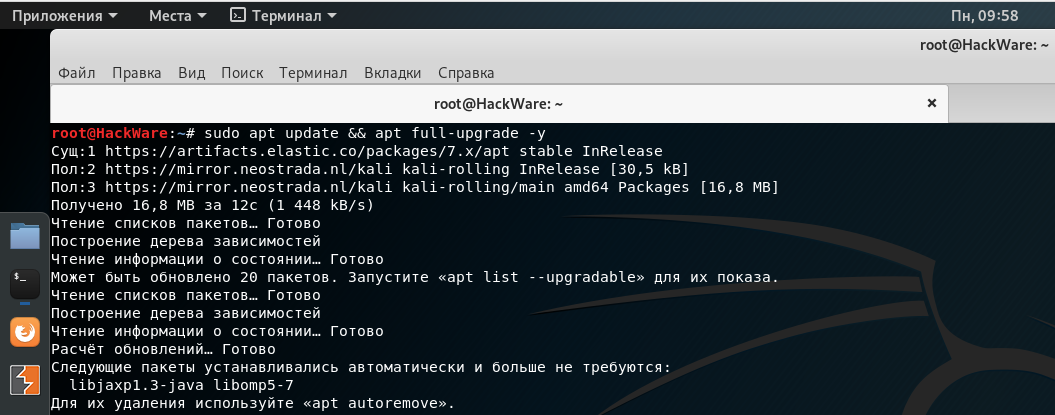
На Debian, Linux Mint, Ubuntu, Kali Linux и их производных удалить ненужные пакеты можно следующим образом:
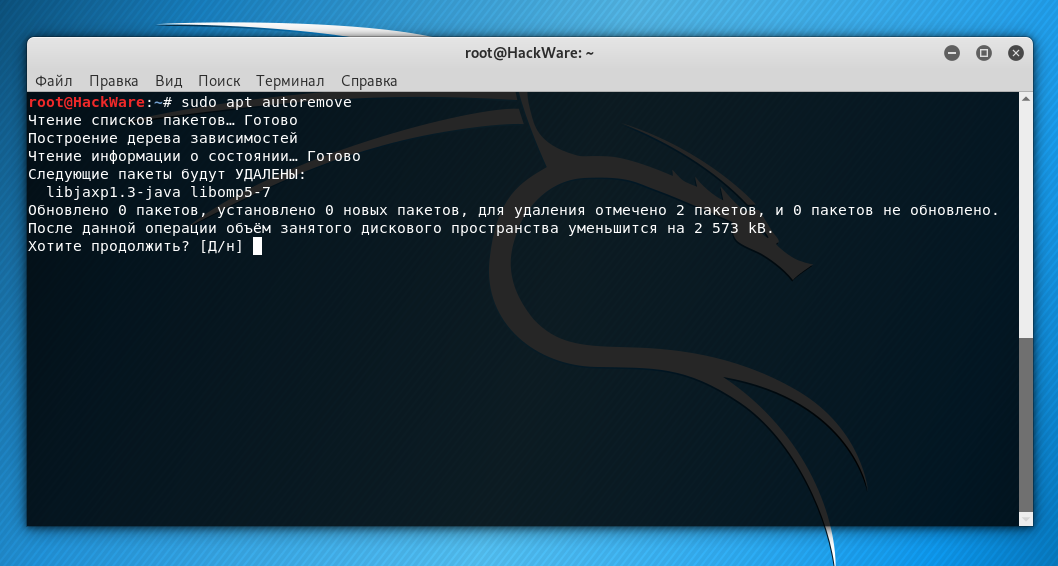
Для Debian и производных предыдущая команда абсолютно безопасна.
В Arch Linux и производных список осиротевших пакетов можно увидеть следующим образом:
Прежде чем переходить к их автоматическому удалению, настоятельно рекомендуется изучить этот список!
Для рекурсивного удаления сироток и их конфигурационных файлов в Arch Linux и производных:
sudo pacman -Rns $(pacman -Qtdq)

Если осиротевшие пакеты не были найдены, pacman завершит работу с ошибкой: ошибка: не задано целей (для справки используйте -h). Это ожидаемо, поскольку pacman -Rns не получил аргументов.
7. Очистка журналов systemd
Со временем, в некоторых системах логи системы начинают занимать гигабайты на жёстком диске. Просмотреть журналы и освободить место вы можете с помощью команды journalctl, подробности смотрите в статье «Как использовать journalctl для просмотра системных логов Linux».
Чтобы увидеть, сколько место занимают журналы, выполните:
Чтобы удалить все записи, оставив только записей на 100 мегабайт, выполните:
journalctl --vacuum-size=100M
Либо для удаления всех записей в системном журнале, старше одной недели:
journalctl --vacuum-time=1weeks
8. Файлы в директории /lost+found
В папку /lost+found сохраняются файлы, которые были найдены после проверки файловой системы диска. Обычно такие проверки выполняются после внезапной перезагрузки системы или в случае признаков проблем с диском.
Найденные файлы обычно повреждены. Их цель — сохранить данные, которые в случае исправления ошибок на файловой системе были бы совсем утеряны.
Папка /lost+found может быть пустой (если не было проблем с диском). В случае если там есть файлы, то вы можете их просмотреть и, при желании, удалить.
9. Очистка PHP сессий
Иногда веб-приложений из-за бага могут создать бесчисленное количество сессий. Проверьте директорию /var/lib/php/sessions/ на предмет слишком большого количества файлов.
(БОНУС) 10. Проанализируйте файлы Docker
Не удаляйте бездумно файлы Docker. Я привожу пример этой директории только по той причине, что она привлекла моё внимание из-за просто фантасмагоричного размера — и это при том, что я Docker’ом фактически не пользуюсь — буквально несколько раз попробовал, чтобы увидеть, что это такое.
Самой большой папкой является /var/lib/docker/overlay2/. Для анализа занимаемого места на диске выполните:
Заключение
Итак, мы рассмотрели, какие файлы можно удалить из Linux практически без потери информации. Кроме рассмотренных директорий, которые можно очистить как на удалённой системе с веб-сервером, так и на домашнем компьютере, пользователям с графическим рабочим столом следует обратить внимание на такие директории как:
Их НЕ нужно удалять, но стоит проанализировать. Например, вы можете выяснить, что веб-браузер на вашем компьютере имеет кэш в несколько гигабайт и что вы можете их освободить (рекомендуется делать средствами веб-браузера, а не удалять файлы напрямую).
Если я пропустил какие-то директории с файлами, которые можно безболезненно удалить, то пишите их в комментариях!
















